Экспертное руководство по рекламе в Facebook Messenger для увеличения продаж [+Setup]
Опубликовано: 2022-11-24Вспомните, когда вы в последний раз общались с представителями бизнеса. Какое впечатление он у вас оставил?
Человек, с которым вы разговаривали, любезно ответил на все ваши вопросы? Они дали вам то, что вам нужно было знать?
И, кроме того… Заставило ли вас взаимодействие приобрести их продукт, а не другие компании, которые вы рассматривали?
Если вы разговаривали с роботом, который не мог понять, что вам нужно даже на базовом уровне, ваш ответ, вероятно, будет отрицательным.
Превосходная реакция клиентов и вовлеченность имеют большое значение, когда вы строите продажи для своего бизнеса. Получение лояльной клиентской базы часто начинается с установления отношений с вашими клиентами, давая им понять, что вы готовы помочь им и ответить на их вопросы и проблемы.
Поэтому неудивительно, что реклама в Facebook Messenger может принести большую пользу вашему бизнесу, заставляя эти важные разговоры с клиентами проходить через вашу рекламную стратегию.
Вам больше не нужно ждать, пока люди напишут вам сами. Вы можете начать этот разговор и обратиться к своей аудитории напрямую через рекламу в Facebook.
В этой статье мы рассмотрим рекламу в Facebook Messenger сверху вниз, включая пошаговую настройку, основные преимущества и важные советы для достижения успеха.
Давайте разместим эти сообщения.
- Что такое реклама в Facebook Messenger?
- Почему важна реклама в Facebook Messenger? (3 ключевых преимущества)
- Как настроить рекламу по клику
- Как настроить спонсируемые рекламные сообщения
- Как запустить рекламу в местах размещения Messenger
- 4 совета по успешной рекламе в Facebook Messenger
- Запустите свою рекламную стратегию Facebook Messenger
Каждую неделю получайте новые рекламные стратегии Facebook прямо на свой почтовый ящик. 23 739 человек уже есть!
Что такое реклама в Facebook Messenger?
Объявления Facebook Messenger могут быть тремя разными вещами — само название может иметь несколько значений, связанных с тем, где размещаются объявления и что они делают.
Как правило, реклама в Facebook Messenger относится к
- объявление, которое открывает новый чат Messenger с вашей компанией при нажатии
- реклама, отправленная в существующем чате Messenger между вашей компанией и потенциальным клиентом
- любой тип рекламы в местах размещения , связанных с Messenger
Давайте немного углубимся в каждый тип рекламы Facebook Messenger, чтобы прояснить некоторую путаницу.
Объявления с сообщением по клику
Объявление с сообщением по клику — это объявление, при нажатии на которое открывается чат между кликером и вашим бизнесом.
Этот тип рекламы довольно уникален. Как правило, когда мы настраиваем только что запущенные кампании Facebook, большинство из них приводят потенциальных клиентов на веб-сайт, когда они нажимают в ленте новостей Facebook (теперь называемой просто лентой Facebook).
Но с рекламой с сообщением по клику вы можете взаимодействовать со своим покупателем с момента нажатия на рекламу , немедленно предоставляя им информацию, которую они хотят знать.
Несмотря на то, что мы говорим здесь о маркетинге в Facebook Messenger, реклама по клику для сообщения может фактически открывать чаты в Messenger, WhatsApp или Instagram. Это будет зависеть от того, где для вас самое ценное место для общения с вашими клиентами.
Вы даже можете выбрать все три варианта чата, и Facebook покажет тот, который с наибольшей вероятностью начнет разговор в вашем объявлении.
Рекламные сообщения
Спонсируемое рекламное сообщение — это еще один тип рекламы Facebook Messenger, который позволяет вам отправлять рекламу в виде чатов Messenger потенциальным клиентам, с которыми у вас были предыдущие разговоры в Messenger.
Это другая, но ценная форма ретаргетинга, которую вы можете использовать для продвижения новых предложений, ограниченных по времени распродаж, технических документов, контента блогов и т. д.
Рекламные сообщения можно отправлять только через приложение Messenger, а не через какое-либо другое расширение обмена сообщениями Facebook.
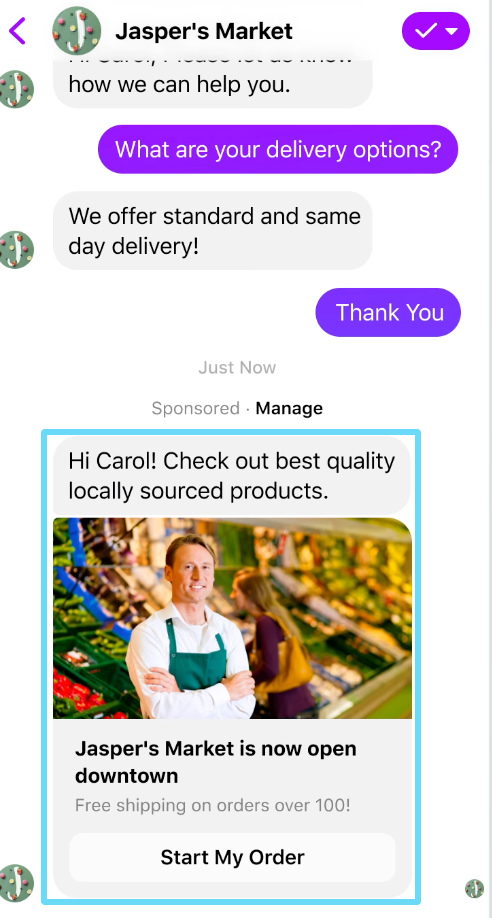
Реклама в местах размещения Messenger
Технически это не то, что я бы назвал «рекламой Facebook Messenger». Но поскольку этот термин может быть истолкован таким образом, его стоит упомянуть.
Для большинства целей кампании у вас будет возможность выбрать автоматические или ручные места размещения при настройке объявления.
Выбор автоматических мест размещения означает, что вы позволяете Facebook решать, где размещать ваши объявления, в зависимости от того, что, по его мнению, будет наиболее эффективным. Размещение в Facebook Messenger входит в число вариантов.
Если вы хотите показывать свои объявления исключительно в Messenger, вы можете выбрать места размещения вручную и выбрать только места размещения, связанные с Messenger.
Таким образом, вы можете показывать рекламу либо в историях Messenger, либо в папке «Входящие» Messenger.
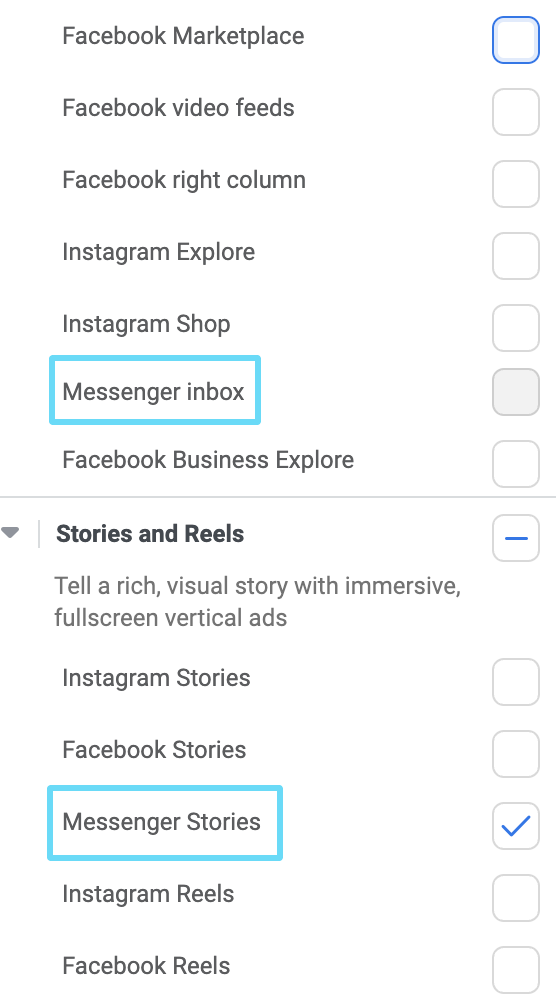
Почему важна реклама в Facebook Messenger? (3 ключевых преимущества)
Вероятно, вы читаете эту статью, потому что ищете эффективные и уникальные способы связи со своей целевой аудиторией.
К счастью, реклама в мессенджерах предоставляет вам совершенно новый, ориентированный на вовлеченность способ делать это регулярно (и при этом привлекать больше лидов).
В конце концов, 1,3 миллиарда человек используют Facebook Messenger каждый месяц. Это масса потенциальных клиентов, к которым вы могли бы обратиться и увеличить продажи.
Чтобы дать вам еще лучшее представление о том, как реклама в мессенджерах может помочь вашему бизнесу и почему она важна, давайте рассмотрим три основных преимущества, которые вы получите от их использования.
1. Они помогают привлечь клиентов
Хотя верно то, что удержание клиентов — это денежная корова маркетинга, также верно и то, что вы не добьетесь больших успехов в удержании клиентов , если не приобретете новых в первую очередь.
Размышляя об использовании рекламы в Facebook Messenger в качестве стратегии привлечения клиентов, учтите следующее:
- 72% маркетологов используют социальные сети для привлечения клиентов.
- 53% людей с большей вероятностью будут делать покупки в компании, когда они могут напрямую отправлять сообщения этой компании.
- Реклама в Facebook Messenger может снизить стоимость лида в 30–50 раз.
Facebook Messenger — это не только популярное место для привлечения и привлечения клиентов, но и стратегическое и прибыльное.
Ключевой вывод: если вы ищете новых клиентов, но не имеете большого бюджета, реклама в Facebook Messenger — это то, с чего стоит начать. (И, честно говоря, это отличное место для начала, даже если у вас большой бюджет.)
2. Они повышают узнаваемость бренда
У вас есть отличный продукт или услуга, но вы, ваши сотрудники и избранная группа друзей и родственников, кажется, единственные, кто знает об этом?
Социальный аспект Facebook Messenger — это идеальный способ показать вашей аудитории, что вы существуете и что такое ваш бренд.
Например, Kia Motors America запустила кампанию Facebook Messenger с ноября 2016 года по май 2017 года. Это не только привело к значительному повышению узнаваемости бренда, но и привело к следующим результатам:
- 2-кратный коэффициент конверсии для взаимодействий с более низкой воронкой (получение предложения, запрос на тест-драйв, поиск инвентаря, сборка и цена) по сравнению с коэффициентом на веб-сайте Kia.
- отправлено более 850 000 сообщений
- 33 000 уникальных пользователей в контакте с чат-ботом
- 27 сообщений на человека (в среднем)
Ключевой вывод: если люди не знают о вашем бренде, создайте кампанию в мессенджерах с низким уровнем угрозы, которая позволит новым пользователям узнать вас. Как видно выше, возможность выплаты огромна.
3. Они могут разрешать транзакции
Facebook сообщает, что каждый месяц между предприятиями и клиентами через Messenger обмениваются 20 миллиардами сообщений. Многие бренды используют Messenger для привлечения холодной аудитории, привлечения новых потенциальных клиентов и повышения качества обслуживания клиентов. Но это не все.
Facebook Messenger также может выполнять транзакции так, как не могут многие другие инструменты цифрового маркетинга. Бренды используют рекламу в Facebook Messenger для эффективного увеличения продаж .
Модный бренд Kisuhi, например, размещал рекламу в Messenger, где пользователи могли делать покупки, не выходя из Facebook. Они использовали API событий обмена сообщениями для отслеживания покупок, сделанных в самом Messenger.
Объявления Кисухи, оптимизированные для обмена сообщениями (а не для взаимодействия с публикациями Страницы), привели к
- В 3,2 раза выше коэффициент конверсии
- На 86% ниже стоимость покупки
- ROAS в 10 раз выше (окупаемость затрат на рекламу)
Ключевой вывод: если узнаваемость вашего бренда уже высока, люди активно ищут вас, а ваша аудитория надежна, не бойтесь использовать рекламу в Facebook Messenger, чтобы попросить о продаже.
Как настроить рекламу по клику
Итак, теперь мы переходим к мелким деталям.
Помните, что форматы рекламы с переходом по клику будут привлекать трафик в чат с вашим бизнесом при нажатии на объявление. Это не означает, что вы не можете попытаться в конечном итоге направить их на страницы вашего сайта по мере развития вашего чата, но это не начальный шаг.
Чтобы настроить рекламу с сообщением по клику, вы начнете с того, что войдете в Facebook Ads Manager и сначала настроите кампанию, как обычно. (Если вы еще не знаете, как это сделать, сначала вернитесь к одной из наших предыдущих статей о том, как начать работу с рекламой на Facebook.)
Наиболее важными частями настройки вашей кампании здесь будут выбор цели вашей кампании и настройка бюджета вашей кампании, если вы решите использовать CBO (оптимизация бюджета кампании).
Для целей этого примера, а также потому, что это рекомендуется, так как мы создаем рекламные сообщения, мы сообщим Facebook, что хотим управлять сообщениями в чате.
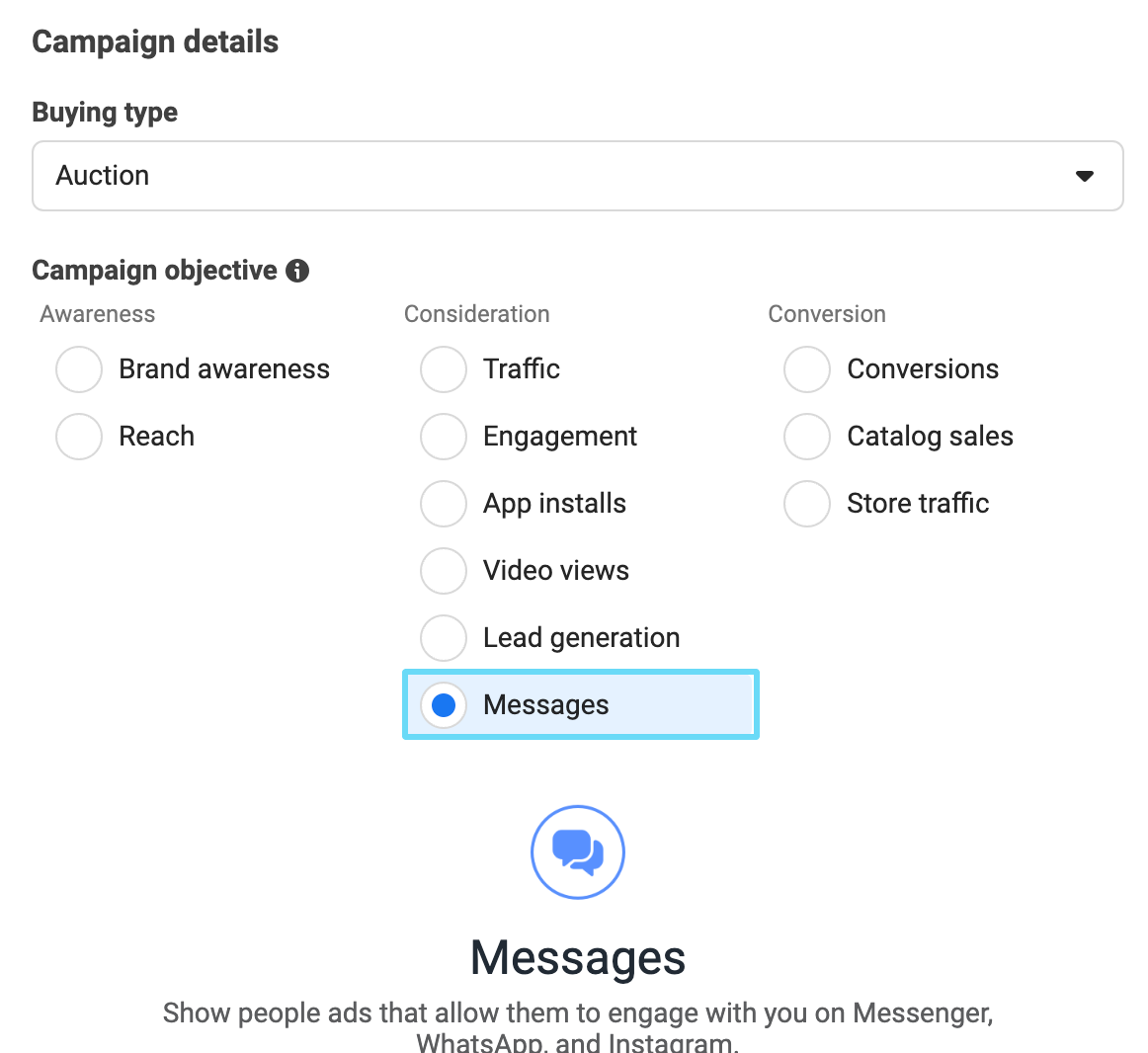
Если вы используете CBO (мы рекомендуем вам это сделать, поскольку это большая часть Facebook Power 5), также настройте бюджет своей кампании и стратегию ставок. В нашем примере мы используем CBO.
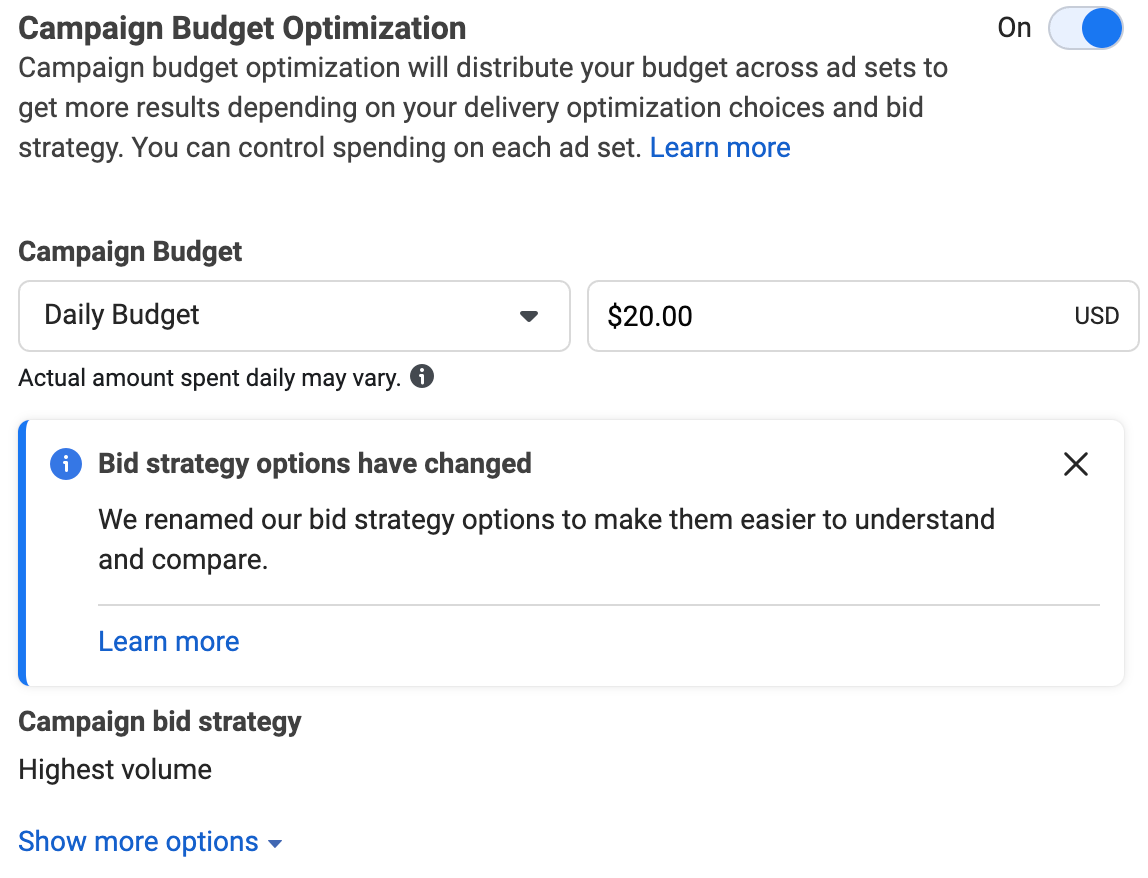
Теперь вы перейдете к настройке группы объявлений. Здесь вы начнете указывать, куда будут направляться клики по вашему объявлению.
Поскольку мы выбрали «сообщения» в качестве цели нашей кампании для этого примера, начало настроек нашей группы объявлений будет начинаться с настроек назначения Messenger. Здесь нужно сделать три важные вещи:
- В разделе «Тип объявления» в настройках «Назначение» выберите «Нажмите, чтобы сообщение».
- В разделе «Приложения для обмена сообщениями» в настройках «Назначение» выберите любые приложения для обмена сообщениями, в которых вы можете общаться с клиентами. Вы можете выбрать все (если все они применимы).
- Если вы выбрали WhatsApp и/или Instagram в разделе «Приложения для обмена сообщениями», вам будет предложено связать свои учетные записи WhatsApp и Instagram.
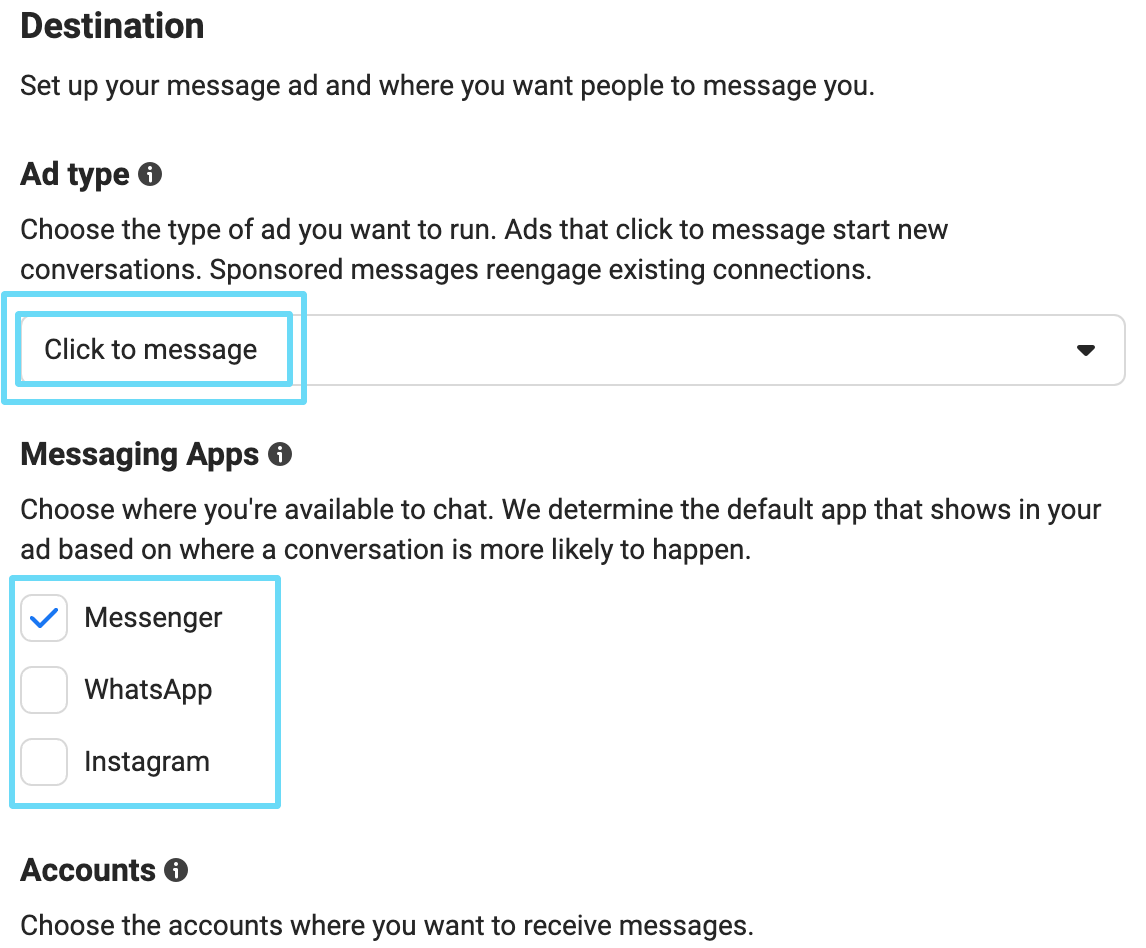
Отсюда продолжайте настраивать свою группу объявлений, как обычно, включая бюджет (если вы решили не использовать CBO), расписание (при необходимости), таргетинг на аудиторию и настройки размещения.
В конце вы увидите раздел «Оптимизация и доставка». Если вы следовали нашему примеру настройки, вы сможете выбирать между оптимизацией показа рекламы для разговоров, потенциальных клиентов или кликов по ссылкам.
Мы оптимизируем показ рекламы для разговоров , потому что для этого предназначены остальные наши настройки. Вы можете поиграть с этим, когда освоитесь в этой кампании.
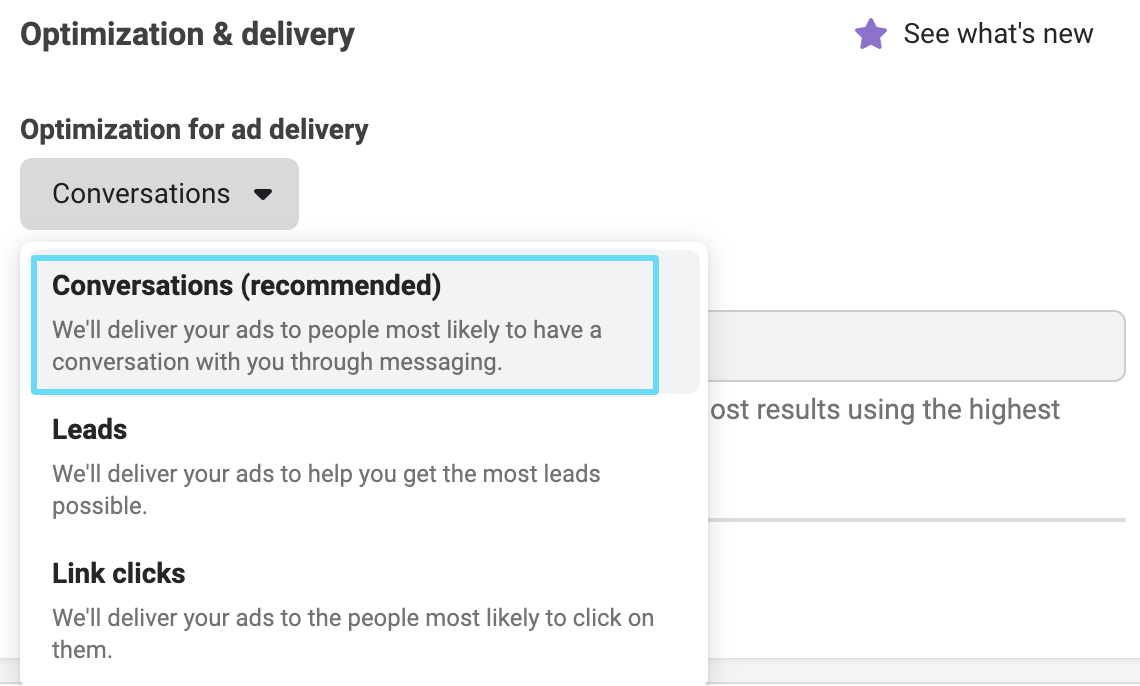
Теперь, когда мы подготовили кампанию и набор объявлений для объявлений с интерактивными сообщениями, мы приступим к созданию рекламы.
Как обычно при создании объявлений, вам нужно назвать объявление, связать свои страницы в Facebook и Instagram и выбрать в настройках объявления, хотите ли вы создать объявление с одним изображением, видеообъявление или карусельную рекламу.
Теперь создайте свое объявление, загрузив изображение (изображения) или видео, основной текст (тексты), заголовок (я) и описание (я). Помните, что вы пытаетесь заставить людей взаимодействовать с вами через чат, поэтому ваше объявление и CTA должны четко сообщать об этой цели .
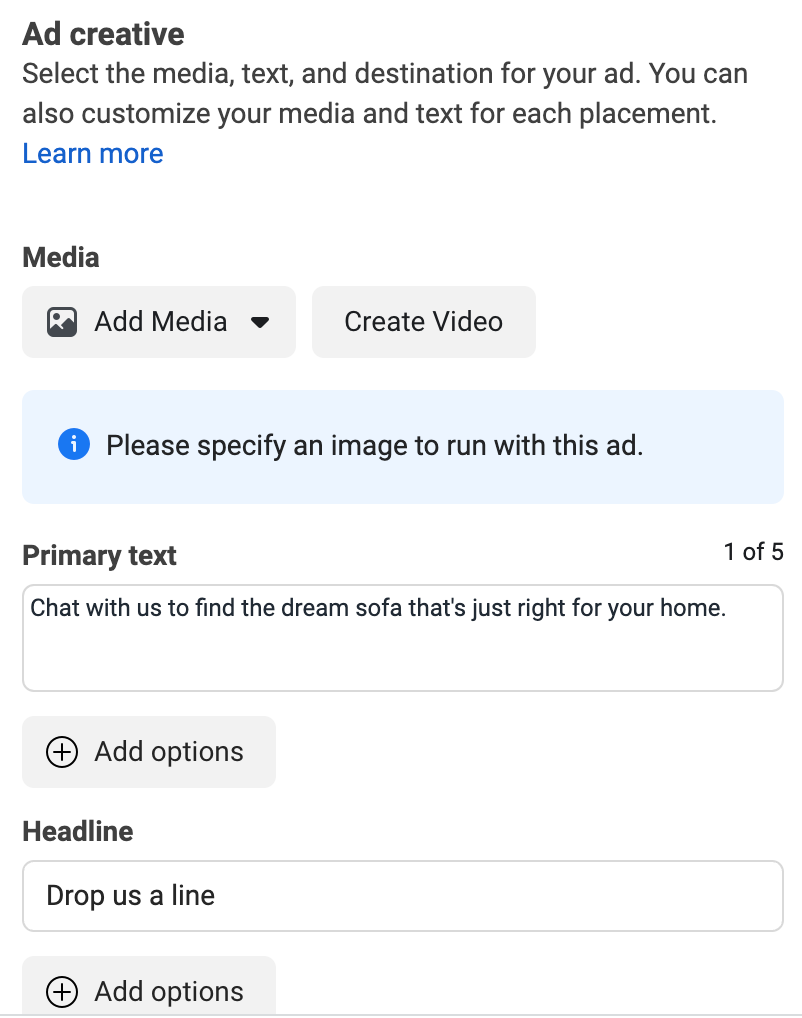
В конце настройки рекламы вам нужно будет указать, хотите ли вы, чтобы чаты направлялись на другую страницу Facebook, а не на ту, с которой вы запускаете рекламу.
Вы также можете выбрать соответствующий CTA для этого объявления, например «Отправить сообщение».
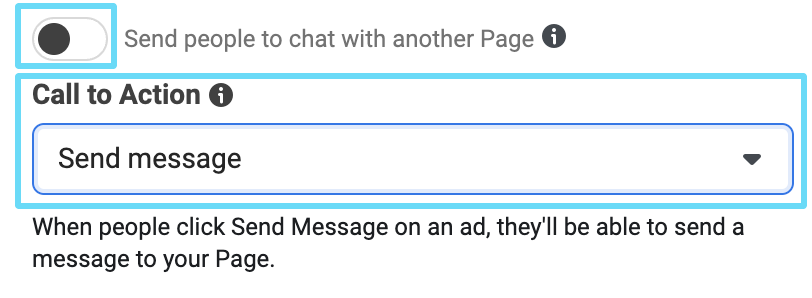
Далее идет часть нашей настройки рекламы, которая отличается от настройки типичной рекламы.
В разделе чуть ниже базовой настройки рекламы вам нужно будет создать шаблон сообщения, который будет начинать диалог, когда кто-то нажимает на ваше объявление.
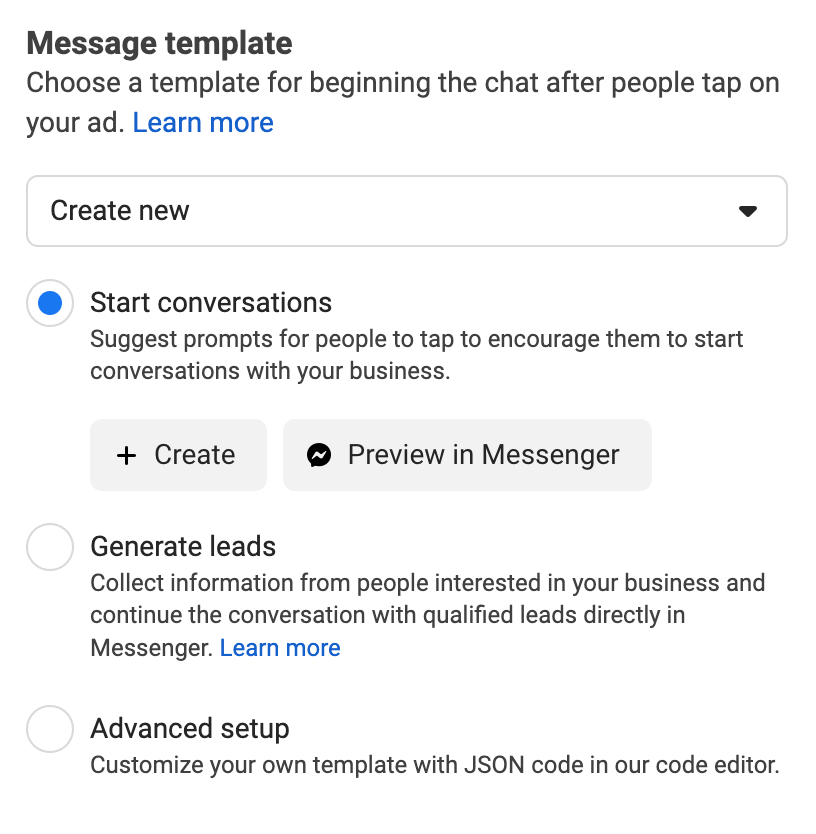
Начните создавать свой шаблон сообщения
Вы можете либо создать шаблон, чтобы просто начать разговор, попытаться собрать данные потенциальных клиентов в чате, либо использовать редактор кода Facebook, чтобы создать собственный расширенный шаблон… если у вас есть ноу-хау.
Чтобы дать вам краткое представление о том, как выглядит расширенный шаблон, вот небольшой образец:
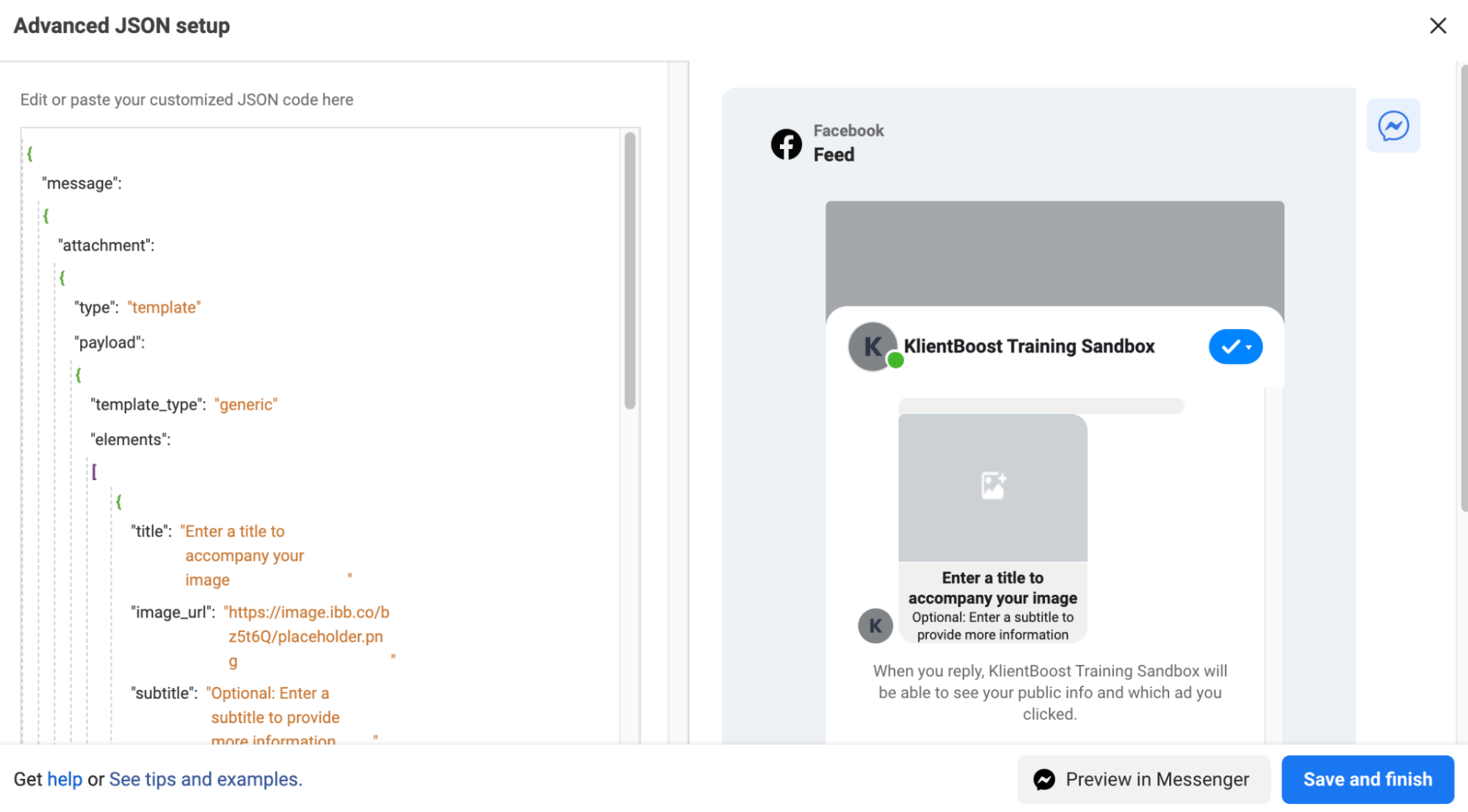
Если вы предпочитаете настроить расширенный шаблон, но не обладаете знаниями из первых рук, мы рекомендуем связаться с кем-то из вашей команды, у которого есть опыт.
Поскольку для настройки расширенного шаблона требуются уже существующие знания от человека с опытом программирования, мы рассмотрим только два варианта шаблона, которые может настроить любой .
Создание шаблона сообщения «начать беседу»
Шаблоны «Начать беседу» предназначены для того, чтобы сдвинуть дело с мертвой точки, когда кто-то нажимает на ваши объявления с интерактивным сообщением. Шаблон инициирует разговор и даже предложит несколько вариантов быстрого ответа, если вы их настроите.
Это отличное и особенно безопасный способ вызвать знакомство с более холодной аудиторией.
Чтобы создать шаблон «начать разговор», выберите этот параметр и нажмите «+ Создать».
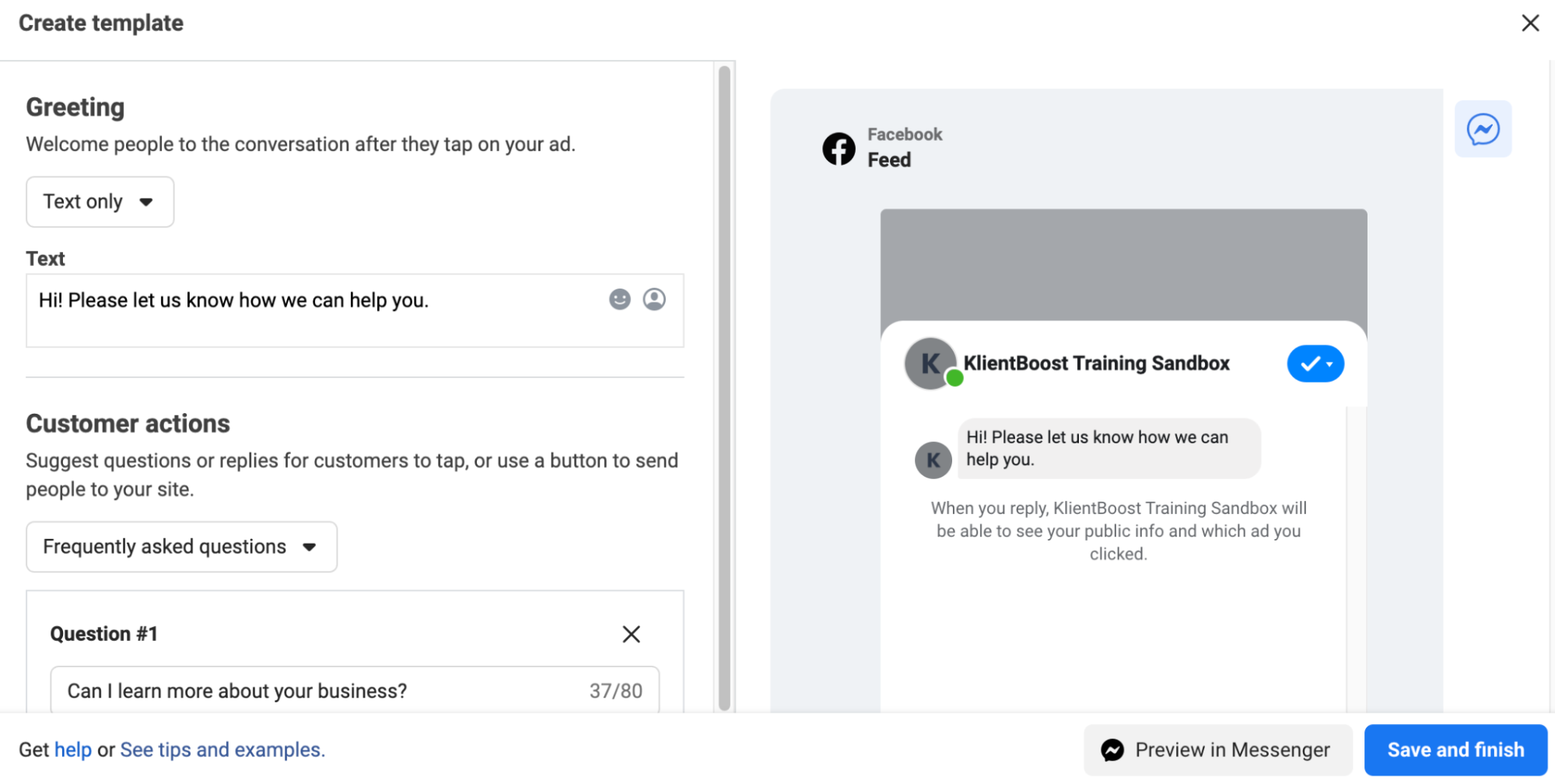
В появившемся всплывающем окне решите, хотите ли вы, чтобы ваше начальное приветствие было только текстовым, текстом и изображением или текстом и видео.
Затем вам нужно будет ввести текст, который вы хотите, чтобы люди видели при открытии чата, и загрузить изображение или видео (если вы выберете любой из этих вариантов).
Совет для профессионалов: вы также можете добавить персонализированную вставку в свой текст, чтобы добавить имя, фамилию или полное имя потенциального клиента. Просто щелкните значок серого человечка рядом с текстом, в который вы хотите вставить персонализацию.
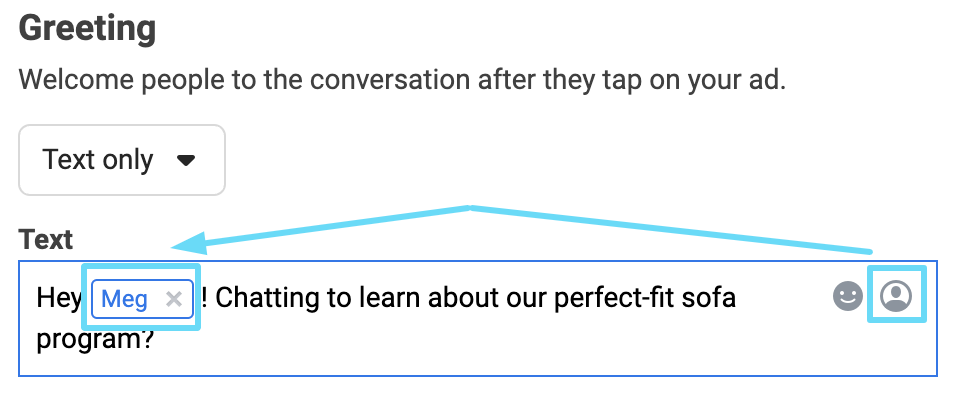
Затем вы выберете, какие варианты действий с быстрым ответом вы хотите предоставить (если есть). Это могут быть часто задаваемые вопросы, быстрые ответы или кнопки для перенаправления на ваш сайт.

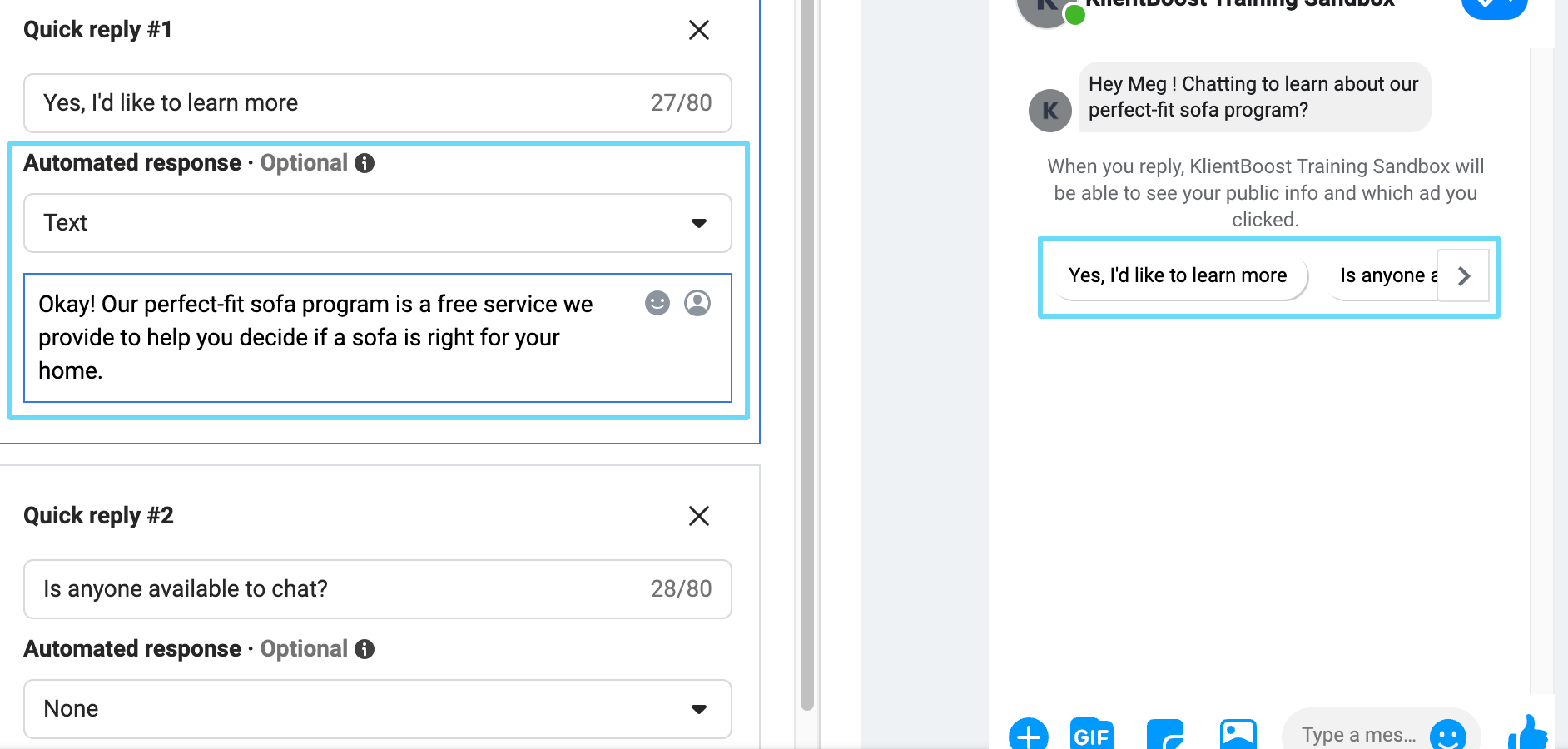
Когда вы настраиваете параметры действий клиента, вы также можете выбрать автоматические ответы, которые вы хотите, чтобы ваш чат давал, когда они выбраны.
Имейте в виду, что клиент по- прежнему может вводить свои собственные комментарии или вопросы, когда ему захочется. Предоставление клиентам вариантов действий — это всего лишь инструмент, помогающий им легко начать разговор одним нажатием кнопки .
Наконец, как только ваш шаблон будет настроен, вы назовете его и решите, хотите ли вы сохранить его для использования в будущем.

Вы также можете предварительно просмотреть свой шаблон в Messenger, чтобы убедиться, что он работает так, как вы хотите.
Наконец, как только вы нажмете «Сохранить и закончить», ваше новое объявление с интерактивным сообщением будет готово к показу. Вам просто нужно выбрать настройки отслеживания в самом низу вашего объявления по мере необходимости, и все.
Не так уж плохо, а?
Создание шаблона сообщения «Создание потенциальных клиентов»
Шаблоны сообщений «Создание лидов» звучат именно так, как они звучат: вы собираете информацию о лидах от потенциальных клиентов через чат.
Они, вероятно, будут более полезными при показе рекламы более заинтересованным аудиториям. Тем не менее, вы можете заставить это работать и для менее заинтересованной аудитории (если информация, которую вы требуете, минимальна, а ваш результат — что-то вроде технического описания).
Настройка здесь немного более глубокая, включая пять основных разделов для создания содержимого чата, а также вкладку дополнительных настроек.
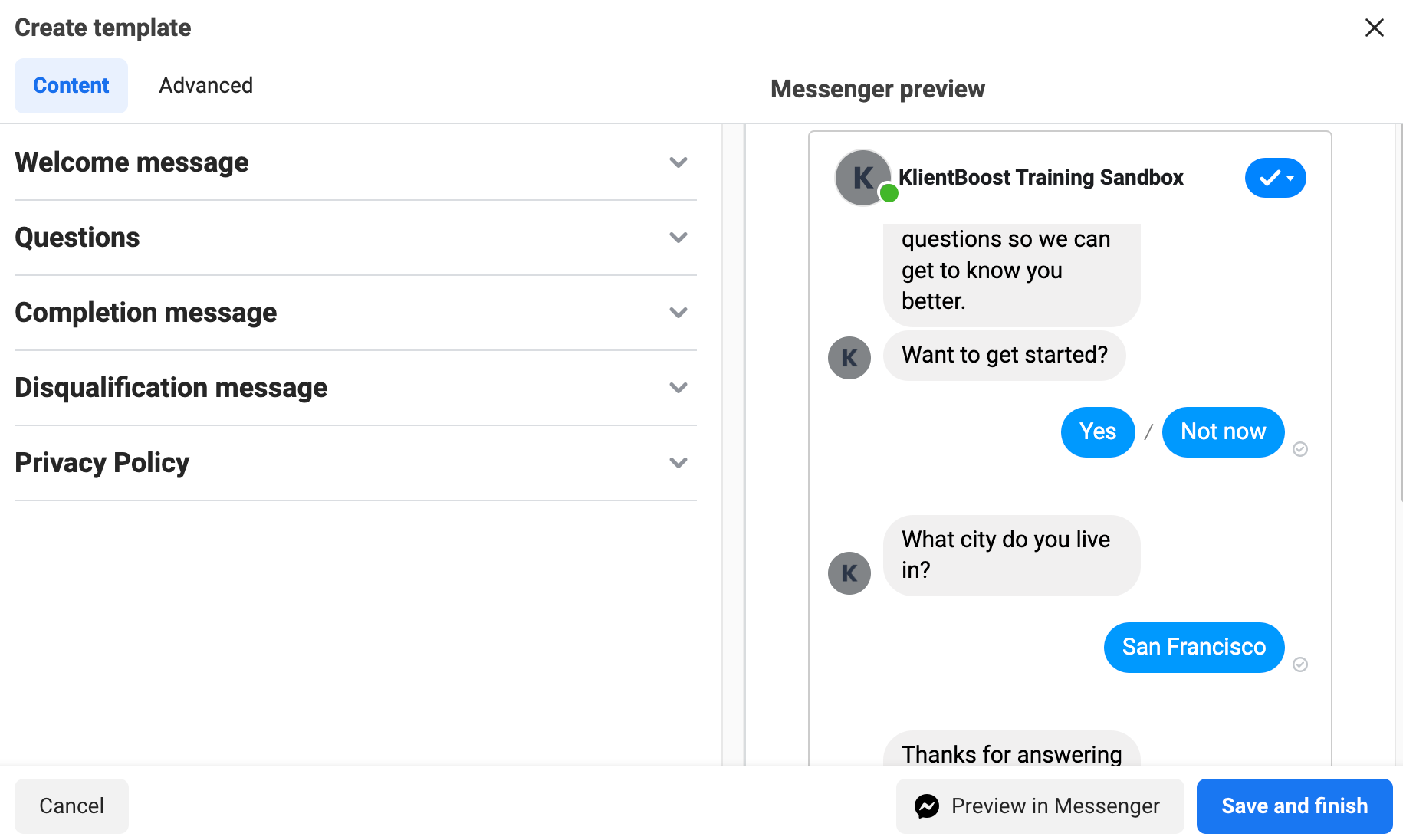
Во-первых, вы настроите приветственное сообщение, которое появляется, когда кто-то открывает чат, нажав на ваше объявление. Это приветственное сообщение должно установить ожидания от разговора, т. е. намекнуть, почему кто-то должен ответить на предстоящие наводящие вопросы.
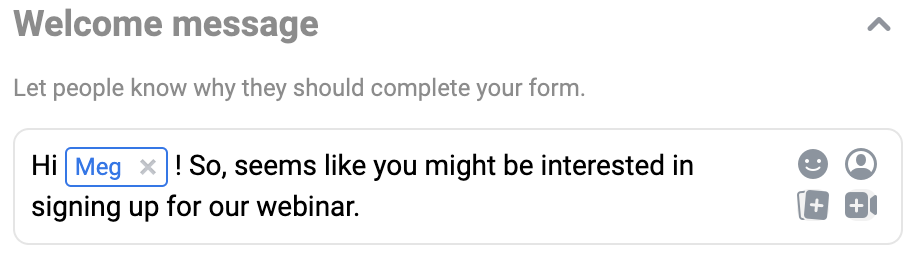
Далее вы начнете задавать вопросы.
Вы заметите, что первый вопрос по умолчанию — «Хотите начать?» Вы можете настроить это по своему усмотрению.
Совет: нам нравится этот первый вопрос по умолчанию, потому что он подтверждает, что кто-то хочет продолжить . а не навязывать разговор.
В пользовательских вопросах каждый соответствующий ответ, который вы настроили, направит потенциального лида к следующему шагу или дисквалифицирует их. Вы также можете разрешить альтернативные ответы из предварительно заданных вариантов.
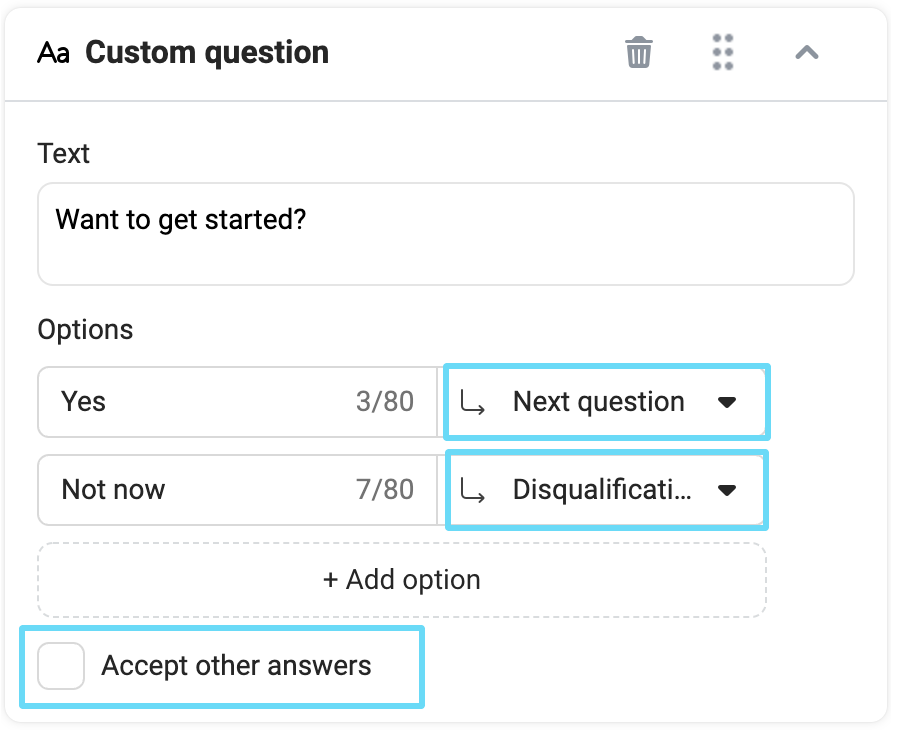
Помимо пользовательских вопросов, вы также заметите, что при добавлении новых вопросов вы можете выбирать из определенных заранее заданных вопросов, чтобы упростить задачу.
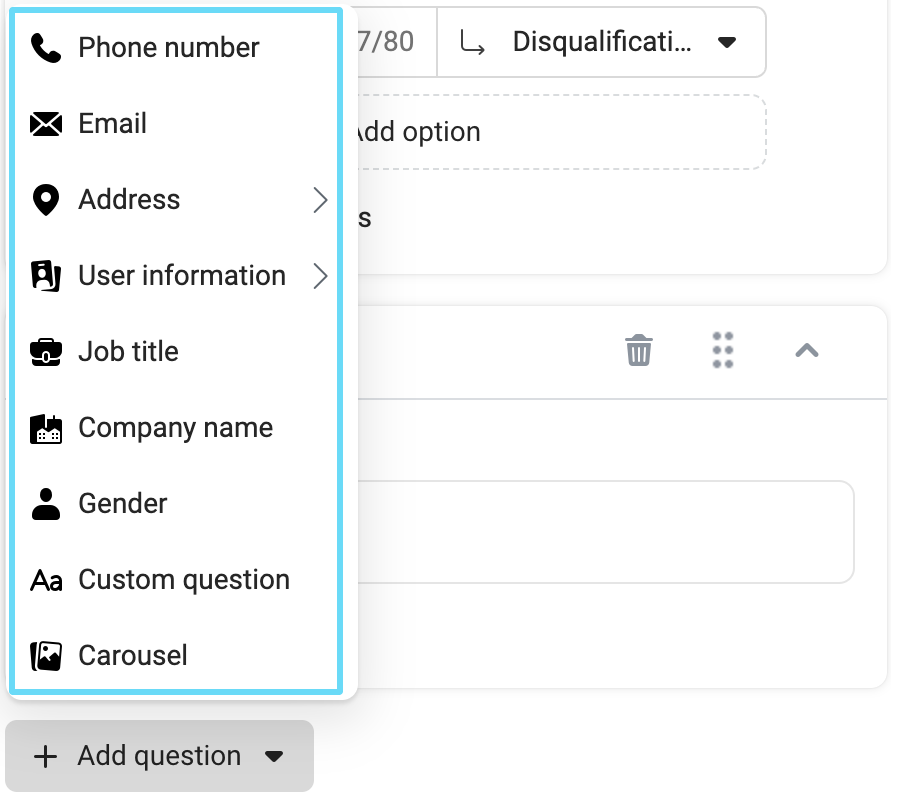
Все варианты похожи, что побуждает потенциального клиента ввести свой собственный ответ. Некоторые вопросы, такие как «номер телефона», позволяют вам выбрать параметр, который будет проверять информацию потенциального клиента. Если это не может быть проверено, вопрос будет задан снова.
Если есть какая-либо информация, которую вы хотели бы получить (но не требуете), вы также можете дать потенциальному клиенту возможность пропустить ее.
Единственная предустановленная опция вопроса, которая сильно отличается от других, — это опция карусели, которая позволяет добавлять варианты, связанные с изображениями.
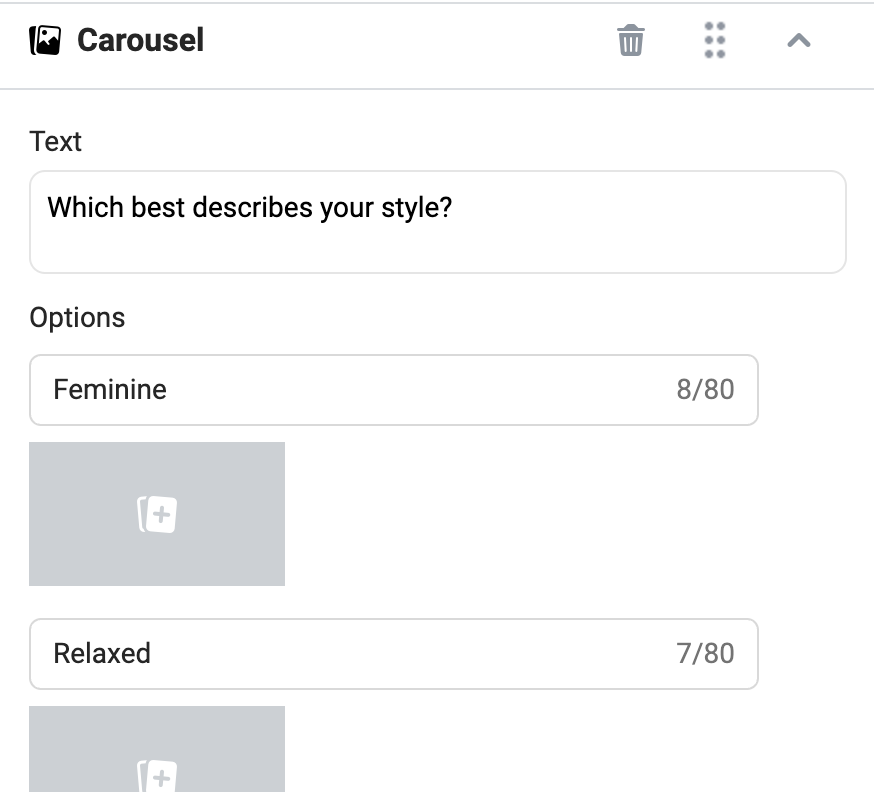
Теперь, когда вы настроили все вопросы, которые хотите задать, вы перейдете к сообщению о завершении. Это хорошее место, чтобы немного поблагодарить вас за лидерство и заранее сообщить о следующих шагах.
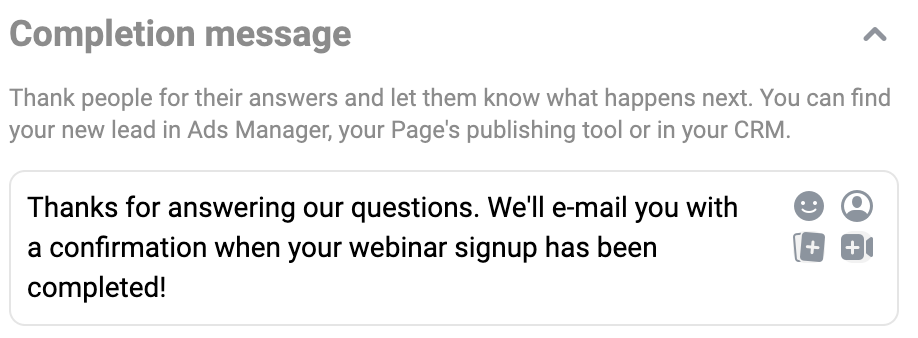
Вы также можете добавить вложения к своему сообщению о завершении, например призыв к действию, который перенаправит кого-то на страницу вашего сайта при нажатии, или купоны, чтобы поблагодарить кого-то за завершение процесса лида.
Если этот лид-процесс был обязательным условием для предоставления потенциальному клиенту результата (например, загрузки технического документа), вариант призыва к действию — хорошее место для этого.
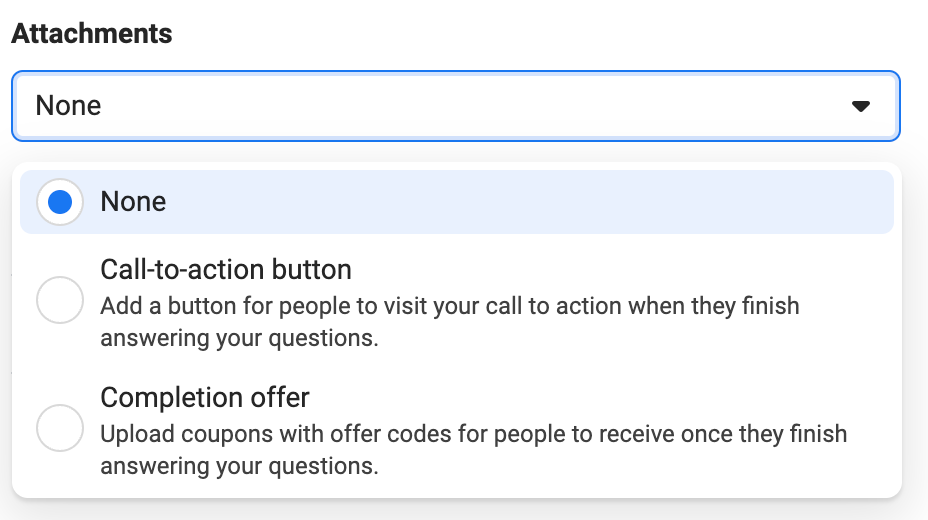
Как только ваше сообщение о завершении будет обработано, вы можете перейти к сообщению о дисквалификации. Таким образом вы легко упустите потенциальных клиентов, если они будут дисквалифицированы по одному из ваших ключевых вопросов.
Это также удобный способ предотвратить попадание дисквалифицированных лидов к вам. Вместо того, чтобы вручную сортировать и классифицировать или дисквалифицировать их постфактум, вы можете просто сделать так, чтобы шаблон чата Facebook дисквалифицировал их на основе конкретных ответов.
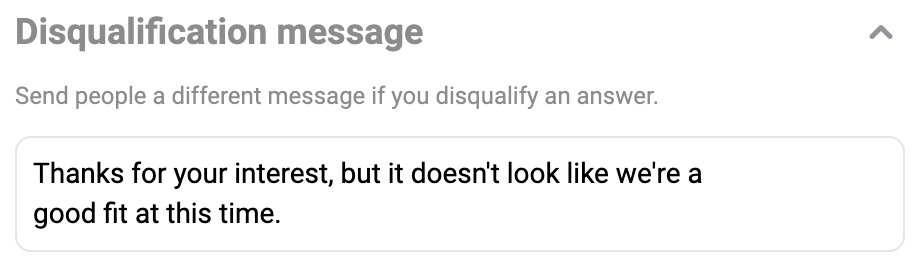
Наконец, вам нужно установить ссылку на политику конфиденциальности вашей компании. Это необходимо, потому что вы собираете информацию от людей через чат.
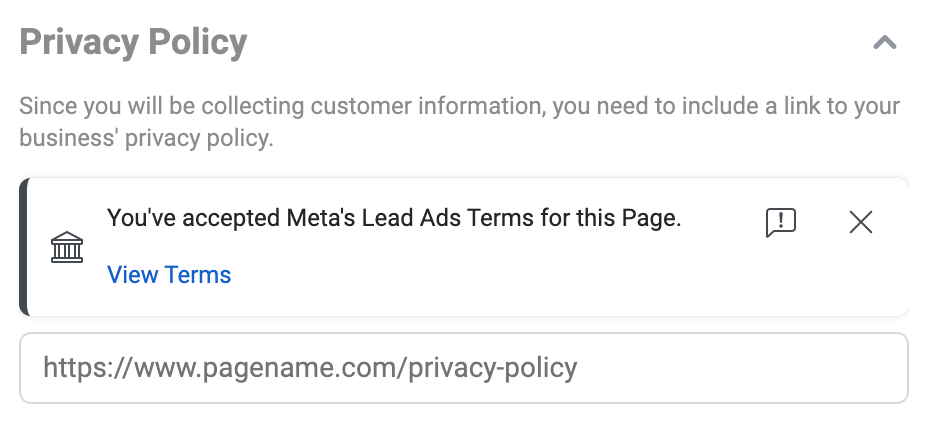
И это все для базовой настройки шаблона «генерировать потенциальных клиентов». Теперь вы можете перейти на вкладку «Дополнительные параметры» и посмотреть, соответствуют ли параметры вашим потребностям.
Дополнительные параметры позволят вам
- сохраните этот шаблон "генерировать потенциальных клиентов"
- напишите подтверждение, когда кто-то попросил приостановить ваши вопросы
- настроить автоматические напоминания для людей, которые не ответили на ваши вопросы
- добавить параметры отслеживания по мере необходимости
Существует также раздел «Другие настройки», который позволяет вам еще больше расширить возможности шаблона лида.
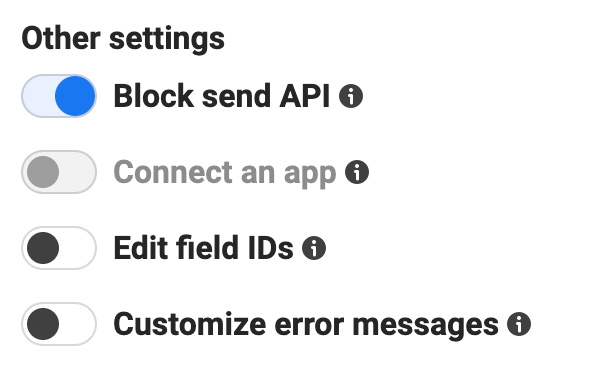
Вы можете использовать «Блокировать отправку API», чтобы запретить любые сообщения API, пока продолжаются автоматические вопросы, которые вы настроили. Вы также можете подключить приложение или изменить идентификаторы полей, чтобы отправлять информацию в CRM. Наконец, если кто-то дает неверный ответ на вопрос, вы можете настроить отображаемое сообщение об ошибке.
И это все, ребята.
Теперь вы нажмете «Сохранить и закончить», как только ваша настройка будет завершена, добавите любые параметры отслеживания, которые вам нужны, к самому объявлению, и рок-н-ролл с вашей новой рекламой «генерировать потенциальных клиентов» с кликом на сообщение.
Как настроить спонсируемые рекламные сообщения
Настройка спонсируемых сообщений немного проще. Помните, что со спонсируемыми сообщениями мы отправляем рекламу в виде сообщения чата в наши ранее существующие чаты.
Для этого примера мы сохраним все настройки нашей кампании такими же, как они были в разделе «Нажмите для сообщения» (включая сохранение цели нашей кампании как «сообщения»), поэтому мы начнем с группы объявлений здесь.
На этот раз в настройках «Назначения» мы выберем «Рекламное сообщение» в качестве типа объявления. Вы заметите, что когда мы это сделаем, все другие наши настройки «Назначение» будут недоступны, потому что спонсируемые сообщения могут отображаться только в Messenger .
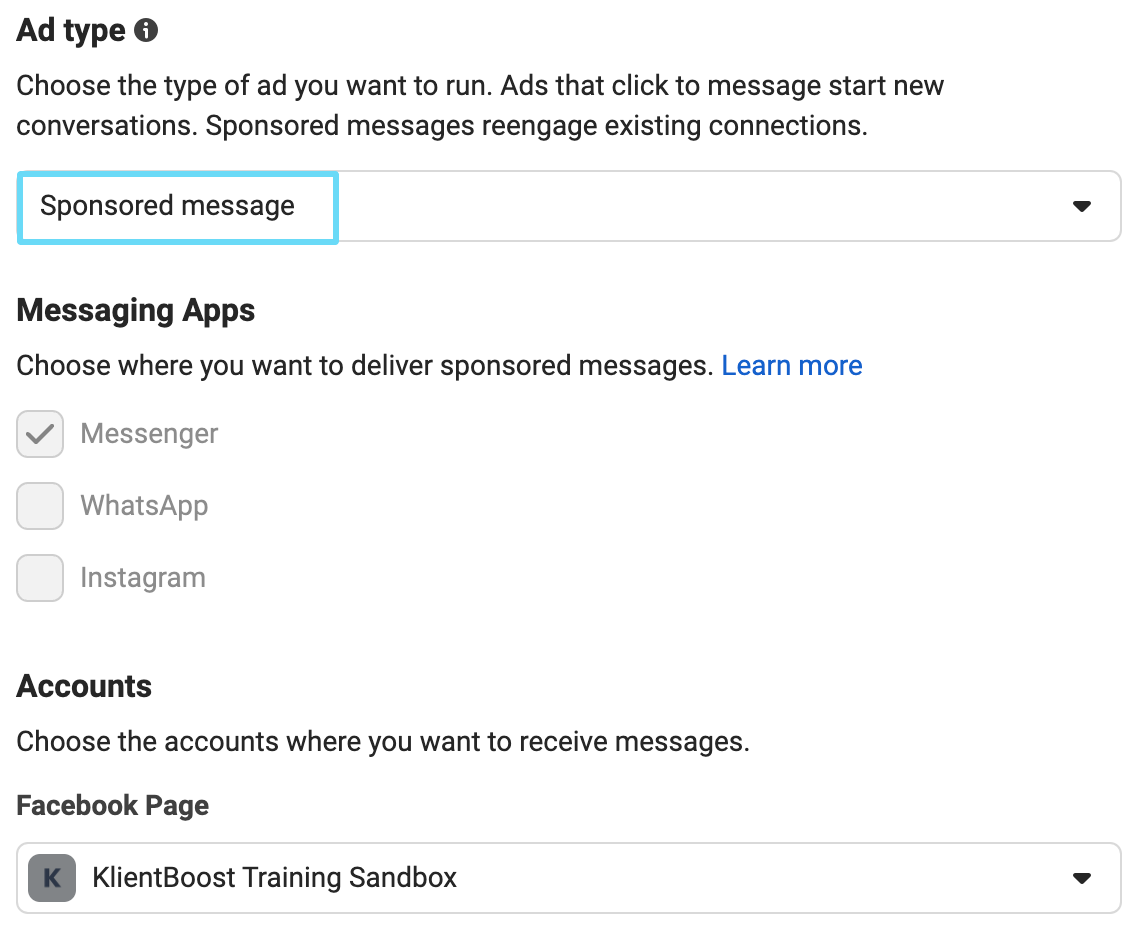
В настройках этой группы объявлений вы увидите, что ваши обычные параметры таргетинга на аудиторию скрыты в раскрывающемся списке «Показать дополнительные параметры».
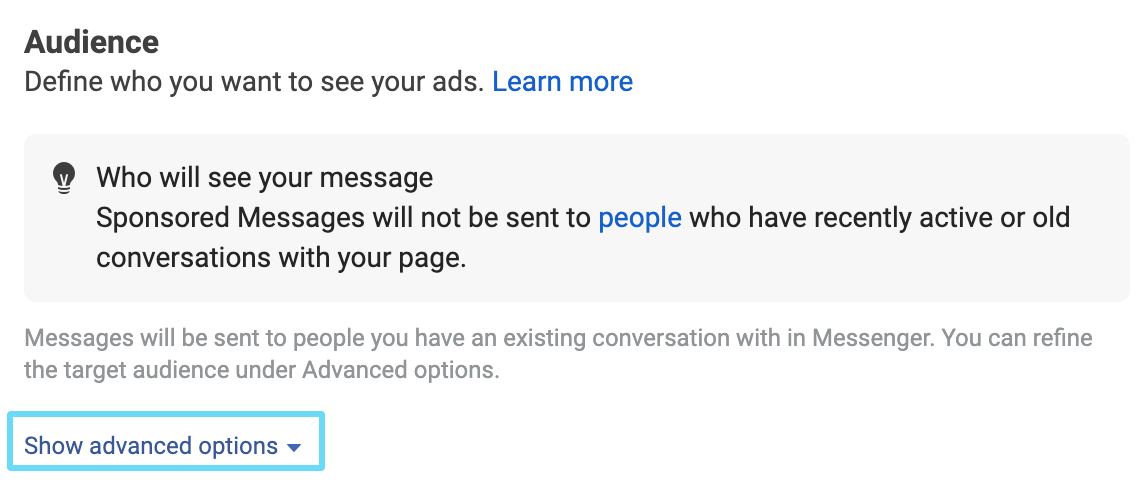
По умолчанию ваши спонсируемые сообщения будут показаны людям, с которыми у вас уже есть беседы. Однако вы можете развернуть раскрывающийся список «Показать дополнительные параметры», чтобы уточнить таргетинг аудитории по демографическим данным, а также детализировать таргетинг или пользовательские аудитории.
Например, предположим, что вы добавляете список ретаргетинга всех посетителей веб-сайта в свою аудиторию в этой группе объявлений. Вы говорите, что хотите, чтобы ваше спонсируемое сообщение показывалось людям, с которыми у вас есть существующие разговоры , и которые также находятся в вашем списке ретаргетинга всех посетителей веб-сайта.
Просто следите за размером своей аудитории и убедитесь, что она не слишком мала.
Вы также заметите, что когда вы дойдете до «Оптимизация и показ», единственным вариантом будет оптимизировать показ объявлений для показов.
Тем не менее, теперь приступайте к созданию вашего объявления.
Поскольку спонсируемые сообщения немного отличаются, у вас не будет обычных параметров для настройки текста объявления и креатива. Вместо этого вам будет предложено снова создать шаблон сообщения. Этот шаблон будет отличаться от вашего шаблона сообщения по клику.
Вы можете выбрать, чтобы ваше спонсируемое сообщение содержало только текст или текст и изображение.

Вы также можете добавить действия клиента в конце шаблона (точно так же, как вы могли бы это сделать с шаблоном сообщения по клику). Однако здесь вы можете настроить только быстрые ответы или кнопки.
Подумайте о своей целевой аудитории здесь. Вы отправляете рекламные сообщения в существующие чаты — людям, которые уже обратились к вам.
Если вы хотите стимулировать продажи из этой группы с более высокими намерениями, может быть лучше добавить одну или две кнопки, направляющие людей в соответствующие места на вашем веб-сайте, чем предлагать им варианты быстрого ответа.
Кроме того, это отличный способ представить им новые предложения, чтобы вновь пробудить их интерес к вашему продукту.
Как запустить рекламу в местах размещения Messenger
Проще всего размещать рекламу в местах размещения, связанных с Messenger. Как мы упоминали ранее, большинство целей кампании позволяют выбирать между ручным и автоматическим размещением объявлений.
Проще говоря, места размещения — это места, где среди свойств Facebook будут показываться ваши объявления. Таким образом, если вы проводите кампанию, ориентированную на конверсию, которая направляет людей на ваш веб-сайт при нажатии, вы все равно можете показывать это объявление в историях Messenger и в папке «Входящие» Messenger.
Теперь это, вероятно, не будет иметь такого же эффекта, как реклама с сообщением по клику или отправка существующих чатов спонсируемого сообщения. Вместо этого вы просто увеличиваете видимость своей средней рекламы, показывая ее в другом свойстве Facebook — Messenger.
Ваши варианты размещения находятся на уровне набора объявлений, прямо под настройками аудитории. Здесь вы можете выбрать автоматическое или ручное размещение.
Если вы выберете автоматический режим, ваша реклама может показываться в некоторых местах размещения Messenger по усмотрению Facebook.
Но если вы хотите запустить тестовую группу объявлений, ориентированную исключительно на места размещения в Messenger, выберите «Вручную» и выберите нужные места размещения.
4 совета по успешной рекламе в Facebook Messenger
На самом деле никогда не бывает достаточно знать, как настроить что-то на базовом уровне — вам также нужно знать, как добиться успеха в этом.
Объявления Facebook Messenger предоставляют вам множество различных вариантов того, как привлекать людей в ваш чат и какие шаблоны вы будете там использовать.
Но в конечном итоге успех рекламы в Facebook Messenger сводится к четырем ключевым моментам.
1. Четко сформулируйте ожидание того, что произойдет при нажатии на ваше объявление.
С объявлениями с сообщением по клику вы не хотите скрывать тот факт, что ваше объявление приведет к окну чата.
Ваше объявление должно четко настроить ожидание того, что нажатие на него откроет сообщение о вашей компании и о том, для чего предназначен этот сеанс чата, даже если это означает упоминание об этом в нескольких разных местах вашего объявления.
Поговорите с ним в своем основном тексте, заголовке или изображении и нажмите кнопку CTA «Отправить сообщение».
Таким образом, вы гарантируете, что клиенты, которые нажмут, будут теми, кто действительно хотел отправить вам сообщение, потому что они знали, что нажатие на объявление вызовет это.
Кроме того, если действия клиента, которые вы настроили для своего шаблона сообщения по клику или шаблона спонсируемого сообщения, представляют собой кнопки , вам необходимо четко определить, куда приведет пользователь, нажав на эти кнопки.
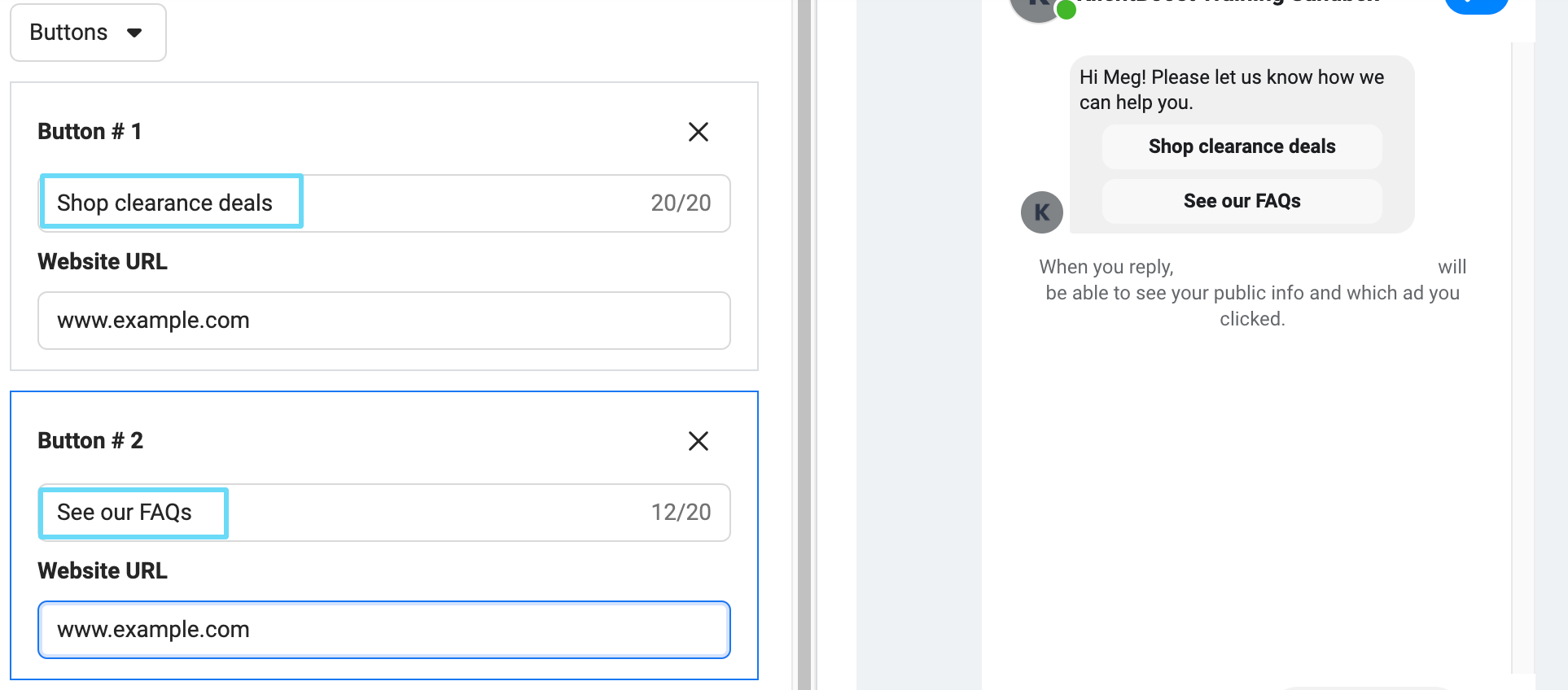
2. Если вы собираетесь вести чаты, будьте доступны
Вероятно, это не проблема, но многие компании действительно томятся, отвечая на свои чаты. Это большой поворот для клиентов с вопросами.
Независимо от того, проводите ли вы рекламную кампанию или рекламную кампанию, следите за сообщениями, которые получаете, и будьте готовы ответить на них.
Варианты быстрого ответа и автоматические ответы вашего шаблона сообщения могут быть ограничены, и клиенты могут вводить свои собственные вопросы в любое время. Так что вам нужно следить за своими сообщениями и оперативно реагировать.
Мы не говорим, что если клиент пишет вам в 2 часа ночи, вы должны проснуться от быстрого сна, чтобы ответить. Мы также не говорим, что вы должны отвечать на них в течение дня в течение тридцати секунд после получения сообщения.
Но вы должны регулярно проверять чаты и отвечать на них в течение дня. Это может быть один раз утром, один раз перед обедом и один раз до конца дня. Или это может быть раз в несколько часов.
Тебе решать. Просто будьте последовательны.
Если вы знаете, что у вас может быть длительная задержка, возможно, стоит упомянуть об этом во вступительном тексте вашего шаблона чата, чтобы ваши клиенты знали, чего ожидать.
Если вы действительно предпочитаете полностью автоматизированный чат, вам нужно либо создать расширенный шаблон, либо «сгенерировать лид» — кликнуть и отправить сообщение. Просто имейте в виду, что это не будет работать для каждого бизнеса.
Но позвольте мне сказать вам, что когда вашим клиентам нужно больше, чем автоматизация, личный контакт с реальным человеком имеет решающее значение.
3. Поймите температуру вашей аудитории
При запуске рекламных кампаний в Messenger, как и в любой другой кампании, важно понимать температуру и положение вашей аудитории в вашей воронке.
Ориентация на интересующую аудиторию и показ рекламы с интерактивным сообщением, скорее всего, будет означать, что сообщения, которые вы получаете от этой аудитории, носят ознакомительный характер. Они, вероятно, еще не знали о вашем бизнесе, поэтому будут задавать вопросы, выяснять свои сомнения и, возможно, оценивать цены.
Ваше объявление, введение в чат и настройки действий клиента должны отражать температуру этой аудитории.
Например, вы не станете начинать чат с аудиторией, находящейся на вершине воронки, со слов: «Отправьте нам свое электронное письмо, чтобы настроить демонстрацию». Это слишком опасно для того, кто вообще не знает твоего дела. Ваш рекламный контент также не должен быть таким.
Реклама и сообщение в верхней части воронки должны быть сосредоточены на предоставлении информации для развития намерений и, возможно, вести к предложению скачать бесплатную брошюру или технический документ.
Вы можете сохранить опасные объявления и шаблоны чатов для ретаргетинговой аудитории с высоким уровнем намерений.
4. Сначала информация, потом продажи
Никому не нравится разговаривать с бизнесом, когда каждый ответ, который они посылают, пытается подтолкнуть к продаже. Это раздражает и плохо выглядит для потенциальных клиентов.
Если вы используете рекламу «начать разговор» с сообщением по клику, есть вероятность, что клиент связался с вами, чтобы спросить вас о чем-то — будь то рекламная акция, обещанная вашим объявлением, наличие товара на складе, цена и т. д.
Так что обращайтесь к своим клиентам с намерением ответить на их вопросы, решить их проблемы и закончить на позитивной ноте.
Проще говоря, просто дайте им ответ, который они просили. Не связывайте это с незапрошенной рекламной подачей сразу же.
И не волноваться. Как только они станут вашим существующим чатом, у вас будет возможность отправить им рекламное сообщение с более теплым предложением, чтобы помочь заключить сделку на стороне продаж.
Вы также можете перенацелить любого, кто отправил сообщение на вашу страницу, используя пользовательскую аудиторию, и настроить рекламу с кликом для сообщения «генерировать лидов», чтобы показывать эту более горячую аудиторию (если применимо).
Любые дальнейшие предложения, которые вы отправляете потенциальным клиентам, будут восприниматься намного лучше, если они вспомнят ваш первоначальный разговор в положительном свете.
Запустите свою рекламную стратегию Facebook Messenger
Готовы получать больше сообщений или лидов в чате от ваших потенциальных клиентов? И вы рады отправить несколько сообщений клиентам, с которыми вы уже общались?
Теперь у вас есть инструменты для работы с сообщениями по клику и спонсируемыми сообщениями. И если все, что вы искали, это как заставить ваши существующие объявления показываться в местах размещения Messenger, вы также знаете все, что вам нужно знать об этом.
Итак, выходите и общайтесь со своей аудиторией. Возможно, вы обнаружите, что общение с ними заставляет их больше интересоваться вашим продуктом, чем любая реклама.
И если вы готовы изучить другие типы рекламы, которые вы можете использовать, чтобы добиться успеха на Facebook, перейдите к нашей следующей статье о видеорекламе.
